【淘宝图片批量处理工具】淘宝图片批量处理软件官方下载 v3.4 免费版
软件介绍
淘宝图片批量处理工具是一款帮助淘宝商家对商品图片进行批量处理的软件,汇聚了图片压缩,缩小图片尺寸,图片旋转,图片加文字或图片水印等功能外一体,以供用户对各种主流图片格式进行批量处理,在处理完成后,能够减少占用的空间,从而减少图片的空间费用,让淘宝卖家能够更加便捷、高效的进行图片批量处理。
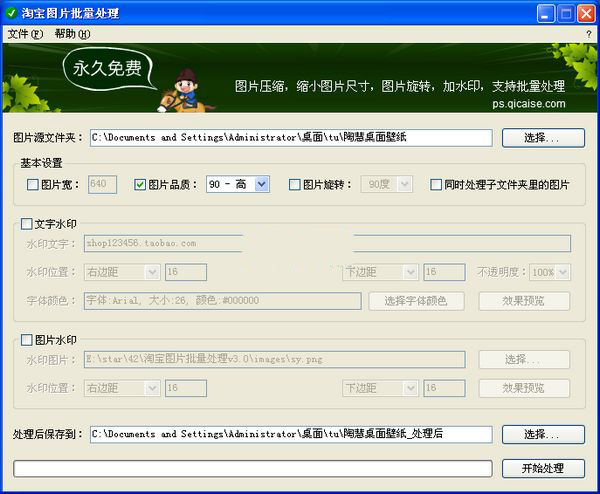
淘宝图片批量处理工具软件功能特色
图片压缩,缩小图片尺寸,图片旋转,图片加文字或图片水印,支持批量处理。淘宝图片处理软件支持处理的图片格式:png,jpg,gif,bmp,tbi。图片经过处理后,减少对空间的占用,也就节省了图片空间费用。这是一款绿色软件,下载后解压缩到电脑上的一个文件夹里就能使用,无需安装。
淘宝图片批量处理工具适用对象
1、从事电子商务的淘宝卖家,网店卖家,需要批量缩略图、批量水印等。
2、摄影爱好者,需要大量处理拍摄的照片。
3、图片收藏者,需要大量处理图片素材。
4.其他需要批量处理图片者。
淘宝图片批量处理工具适用场景
1.摄影爱好者:每次拍完照片回来,图片都需要后期处理,其中有很多操作是重复的,例如: 批量重命名,批量缩小图片尺寸,批量添加备注信息,批量添加水印,批量旋转照片,批量删除exif参数信息等等。
2.图片收藏者:收集了很多的图片,但是很杂乱,可以试试批量重命名。
3.淘宝卖家:为图片批量添加水印,例如为图片打上自己店铺网址和logo。
淘宝图片批量处理工具使用教程
图片源文件夹
[图片源文件夹]是指需要处理的图片所在的文件夹,由于这是一款批量处理软件,它会对你选择的一个文件夹里所有JPG、PNG、BMP格式的图片进行处理。同时会将PNG、BMP图片处理后保存为JPG图片,例如 a.png 处理后保存为a.png.jpg 基本设置 – 图片宽
图片宽是指希望将图片缩小到的新宽度,单位:像素。
当原图宽度大于设置的新宽度时,会将原图的宽度缩小到设置的新宽度,图片高度会等比例缩小。
注意:如果原图的宽度小于设置的新宽度,由于放大图片会让图片变的模糊,因此不会对原图进行放大处理,原图宽度保持不变。

主要适用场合:
一般数码相机拍摄出来的宝贝原图尺寸很大,而一般宝贝主图的宽度: 640 至 1280像素, 宝贝描述中细节图的宽度:640 至 720像素。
通过[图片宽]的设置,可以把图片缩放到一个在淘宝上展示的合适尺寸。
基本设置 – 图片品质
图片品质,指的是图片压缩后的图片质量。
图片品质高,图片清晰度就高,图片占用空间会大一些。
反之,图片品质低一些,图片清晰度就低一些,但图片占用的空间小,可以节省图片空间。
可以从图片清晰度和图片占用的空间之间寻找一个平衡点,图片品质建议设置: 80 至 95。
基本设置 – 图像旋转
图片按照指定的角度进行顺时针旋转。 基本设置 – 同时处理子文件夹里的图片
如果钩选了[同时处理子文件夹里的图片],处理图片时会对你选中的[图片源文件夹]及其所有子文件夹里的图片同时进行处理。

文字水印
开启或关闭文字水印功能。将一行文字印在图片上,很多淘宝卖家将店铺地址或店铺名印在宝贝图片上,这是常用的宝贝图片防盗方法。
印在图片上的文字,文字内容一般设置为店铺地址或店铺名。
设置文字在图片上显示的位置,例如在图片右下角显示,或在图片中间位置显示文字。
设置显示在图片上的文字透明效果,100%表示不透明。
设置水印文字的字体和颜色。
这里需要注意一点,如果水印文字中含有中文的话,选择字体的时候有可能会遇到一些不支持的字体。
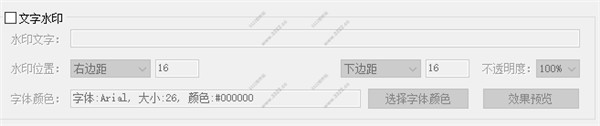
图片水印
开启或关闭图片水印功能。将一张设计好的图片印在你的宝贝图片上。 图片水印 – 水印图片
选择一张你设计好的含有水印内容的图片,这张图片将印在宝贝图片上,你可以使用ps软件来设计图片的内容,例如可以设置多行文字显示在宝贝图片上。
提示:使用PNG格式的水印图片可以实现水印透明效果。 图片水印 – 水印位置
设置水印图片在宝贝图片上的显示的位置,例如在图片右下角显示,或在图片中间位置显示水印图片。

处理后保存到
[处理后保存到]指的是图片处理后保存到的位置,系统默认将处理后的图片保存到[图片源文件夹]+[_处理后]的位置, 你也可以选择一个自定义的位置。
建议:不要将[处理后保存到]的位置和[图片源文件夹]选择为同一个文件夹,如果两者指定为同一个文件夹,处理后的图片会覆盖[图片源文件夹]里的图片。

淘宝图片批量处理工具更新日志
1、新增对使用[alpha通道]的bmp图片的处理支持。
2、提升图片处理速度。
下载仅供下载体验和测试学习,不得商用和正当使用。
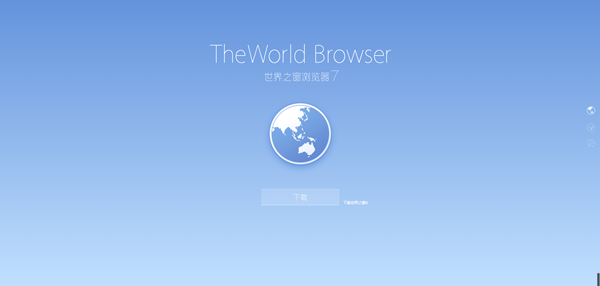
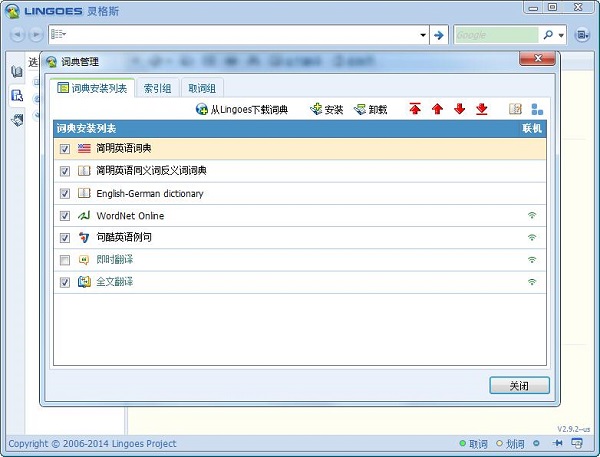
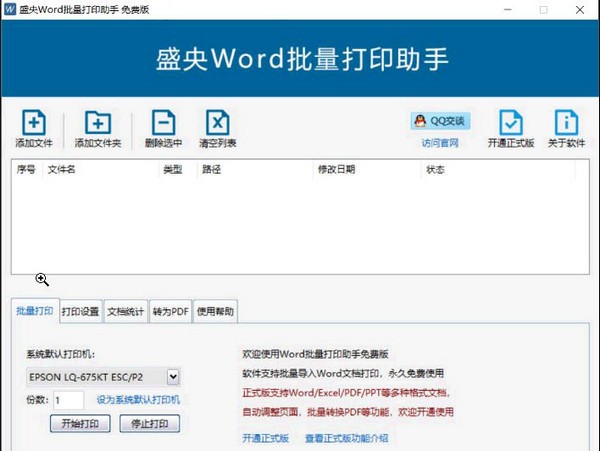
发表评论